Ja izmantojat Microsoft Office PowerPointprezentācijas, jūs zināt, ka varat iegult tikai wav audio failus. Problēma ir tā, ka wav formāts ir gandrīz 10 reizes lielāks, salīdzinot ar mp3 formātu. Vienīgais darba paņēmiens ir tas, ka mp3 failam varam pievienot galveni, kas pārliecinās PowerPoint, ka tas faktiski ir wav audio fails. Šī metode faila nosaukuma beigās pievienos wav paplašinājumu, bet formāts paliks kā mp3, tas ir pazīstams kā maskēšana.
Iepriekšējā amatā es pārskatīju programmatūru ar nosaukumuCDex, jūs varat to izmantot, lai pievienotu wav galveni mp3 failam. Vispirms konvertējiet wav audio mp3 formātā, noklikšķinot uz pogas Pārvērst Wav failu (s) uz mp3 formātu (iem) vai atlasot to izvēlnē Konvertēt, kā parādīts zemāk esošajā ekrānuzņēmumā.

Tagad atlasiet direktoriju, kurā atrodas wav fails, atlasiet failu no saraksta un noklikšķiniet uz Konvertēt.
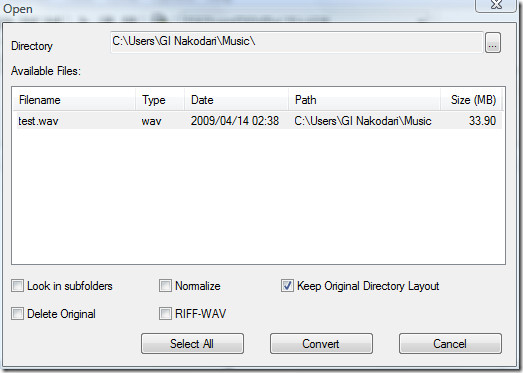
Pārveidotais mp3 fails atradīsies mapē Mana mūzika mapē Dokumenti (tomēr izejas galamērķi var mainīt, dodoties uz Iespējas).
Ja jums jau ir mp3 fails, varat to izlaistiepriekšminētās darbības. Izvēlnē Konvertēt vienkārši atlasiet Pievienot RIFF-WAV (-s) galveni MP2 vai MP3 failam (-iem) un jaunajā logā atlasiet mp3 failu, kuram vēlaties pievienot galveni.
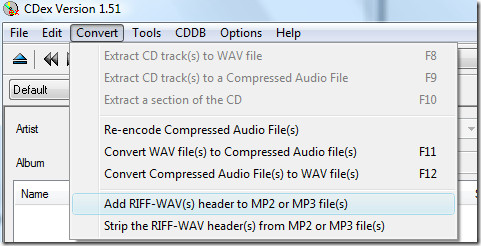
Manā gadījumā - pārbaude.mp3 tika piešķirta wav galvene un tā kļuva par test.wav, abu failu lielums bija vienāds. Test.wav ir tikai fails, lai sajauktu PowerPoint, patiesībā tas ir mp3 formātā ar paplašinājumu .wav faila nosaukuma beigās.
Tagad atveriet Microsoft Office PowerPoint, dodieties uz cilni Ievietot, noklikšķiniet uz Pievienot skaņu no faila un atlasiet audio failu.

Kad skaņa ir pievienota, jūs automātiski tiksit atvērts cilnē Skaņas rīki. Šeit sadaļā Skaņas opcijas palieliniet iegulta iegūstamā audio faila maksimālo lielumu līdz 50000 KB.
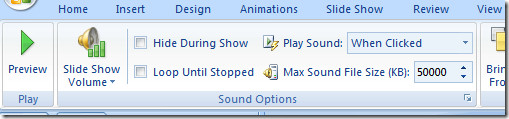
Tā kā opcijās veiktās izmaiņas navar atpakaļejošu datumu jums būs jāizdzēš audio fails un vēlreiz jāpievieno. Tagad, kad to atkārtoti pievienojat, audio fails tiks iegults prezentācijas iekšpusē, nevis vienkārši sasaistīts.
Iegultais audio un saistītais audio atšķiraskatrs aspekts, iegultais audio tiek saglabāts prezentācijas iekšpusē, bet saistītais audio tiek glabāts ārpus prezentācijas. Iegultais audio var būt noderīgs gadījumos, kad jums kādam ir jāsūta prezentācija. Lai pārbaudītu, vai audio fails tiešām ir iegults prezentācijā, noklikšķiniet uz Dialoglodziņa palaidējs sadaļā Skaņas opcijas.
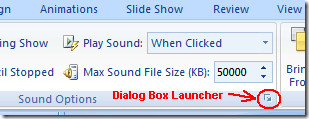
Tagad sadaļā Informācija blakus failam redzēsit [Iekļauts prezentācijā], tas nozīmē, ka audio fails ir veiksmīgi iegults.
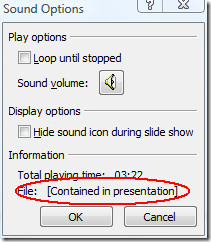
Piezīme: Šis paņēmiens ir pārbaudīts vairākas reizes, un ir 100% apstiprināts, ka tas darbojas, ja tas nedarbojas jums, tas nozīmē, ka jūs pareizi neveicāt šīs darbības.
Izbaudi!












Komentāri